- Configuración de VPN gratuita en Debian 10 Buster
- Sobre ProtonVPN
- Artículos relacionados
Configuración de VPN gratuita en Debian 10 Buster
Para comenzar, visite el sitio web https: // protonvpn.com y haga clic en el botón central OBTENGA PROTONVPN AHORA.
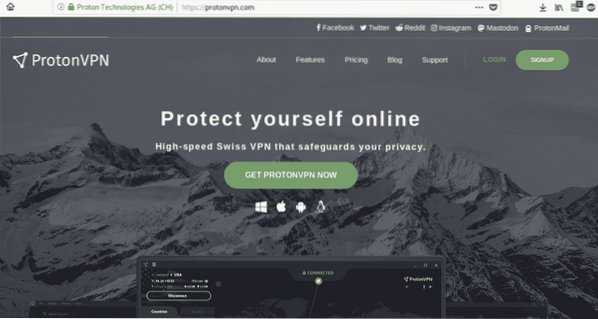
Para este tutorial que estamos usando el plan gratuito, haga clic en el Liberarse botón para continuar.
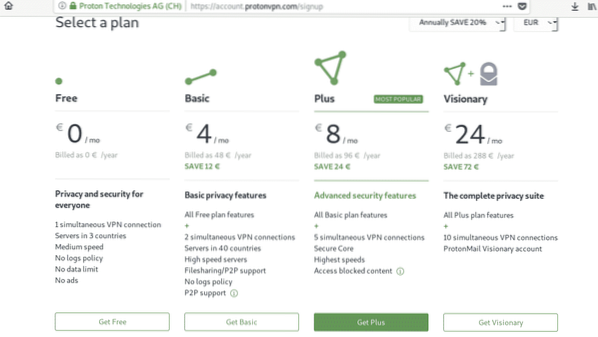
En la siguiente pantalla, complete los campos con su nombre de usuario, contraseña y correo electrónico y haga clic en el Crear una cuenta botón para continuar.
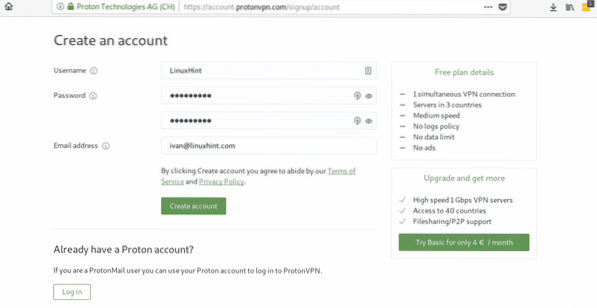
En este paso, puede optar por confirmar su cuenta a través de la dirección de correo electrónico o SMS. Rellene cualquiera de ellos y haga clic en el Enviar botón para continuar.
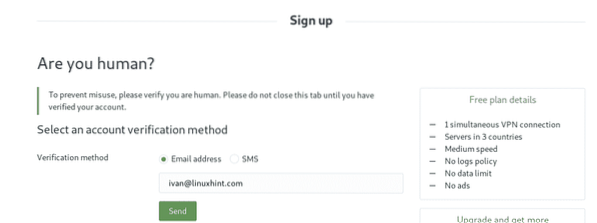
Revise su bandeja de entrada de correo electrónico para ver el código de verificación que ProtonMail acaba de enviar y cópielo.
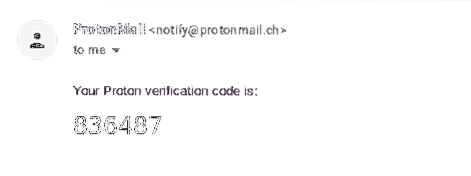
Vuelva a la pestaña del navegador ProtonVPN y pegue el código que acaba de recibir, luego haga clic en el Verificar botón para confirmar.
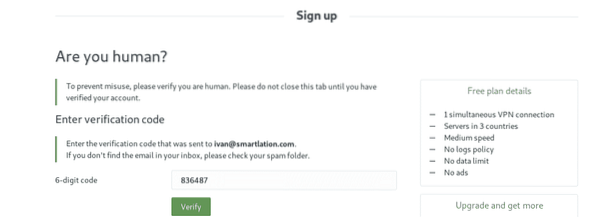
Serás redirigido a tu panel de ProtonVPN, en la pantalla inicial verás todos los SO (sistemas operativos) disponibles para ProtonVPN. Ignóralo, no hagas clic en ninguna opción, en su lugar necesitas instalar OpenVPN, dialog, Python y wget, para hacerlo abre tu consola y ejecuta:
apto instalar openvpn dialog python wget -y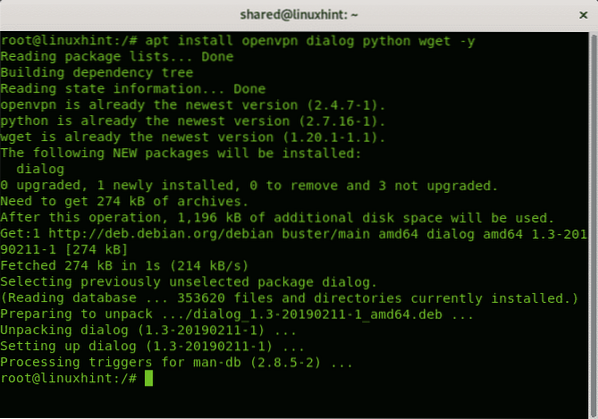
Ahora descargue la interfaz de línea de comandos de ProtonVPN ejecutando:
wget -O protonvpn-cli.shhttps: // crudo.githubusercontent.com / ProtonVPN / protonvpn-cli / master / protonvpn-cli.sh
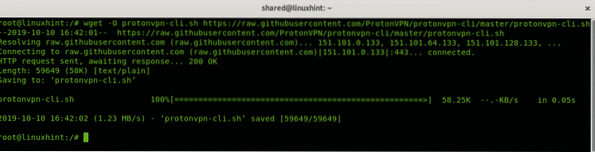
Edite los permisos del script para ejecutarlo ejecutando:
chmod + x protonvpn-cli.sh
Ejecute el script:
./ protonvpn-cli.sh --instalar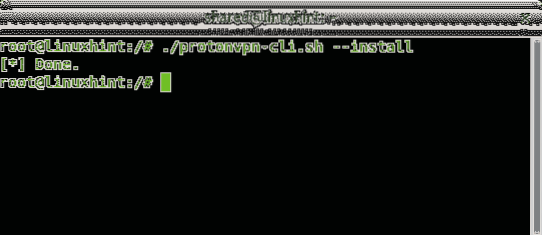
Regrese al sitio web de ProtonVPN, a su tablero y en el menú de la izquierda haga clic en Cuenta para ver su nombre de usuario y contraseña de OpenVPN. Es importante no confundir sus credenciales de ProtonVPN con sus credenciales de VPN. Sus credenciales de ProtonVPN se utilizan para proteger su cuenta de ProtonVPN, inicie sesión en su panel de control, mientras que las credenciales de VPN son las que necesitamos para proporcionar ProtonVPN-cli (interfaz de línea de comandos) para conectarse. Una vez en el Cuenta sección dentro de su tablero, copie el nombre de usuario y la contraseña o edítelos para las credenciales que recuerde.
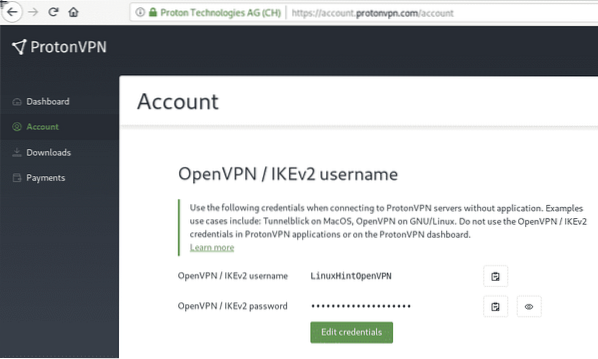
Inicie la interfaz de línea de comandos de ProtonVPN ejecutando:
protonvpn-cli -initSolicitará sus credenciales, complete su nombre de usuario y contraseña de OpenVPN (no su ProtonVPN). Luego te preguntará por el plan al que te suscribiste, escribe 1 y presione ENTER.
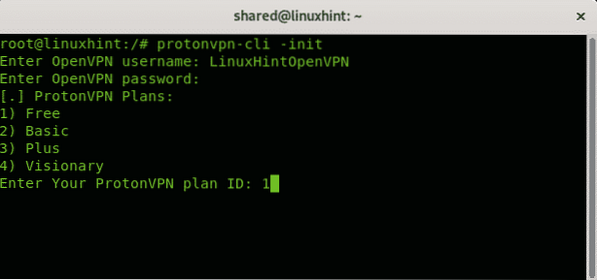
Luego te preguntará si quieres usar los servidores DNS definidos por ti y si quieres disminuir los privilegios de OpenVPN, al menos en mi caso ya que lo ejecuté como root. Presione enter dos veces para dejar las opciones predeterminadas y continuar.

Ahora ProtonVPN está configurado y listo para ser lanzado. Para iniciar ProtonVPN y conectarse a través de él, ejecute:
protonvpn-cli -connect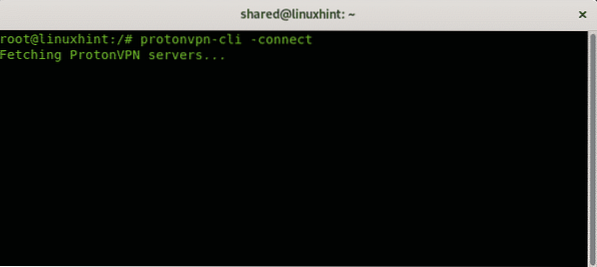
El plan gratuito de ProtonVPN solo permite 3 países, pero aún así es genial, seleccione su mejor opción y presione ENTER para continuar.
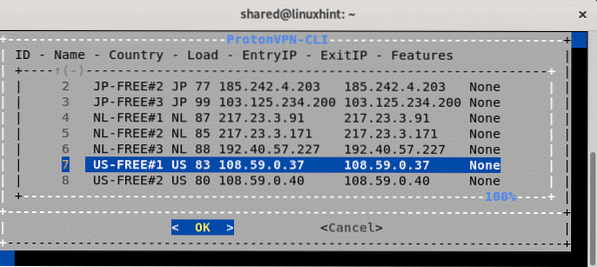
Y el último paso es definir el protocolo, para las conexiones VPN se prefiere el protocolo UDP al protocolo TCP para aumentar la velocidad.
Presione ENTER para elegir UDP.
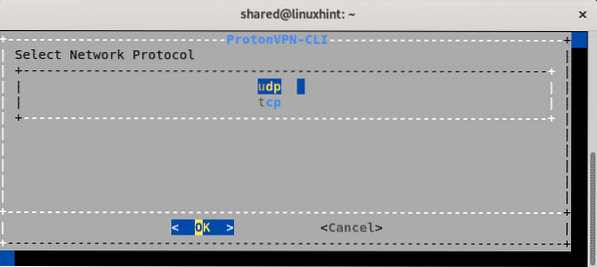
Finalmente ProtonVPN informa que está debidamente protegido, de lo contrario puede arrojar algún error al especificar el problema:
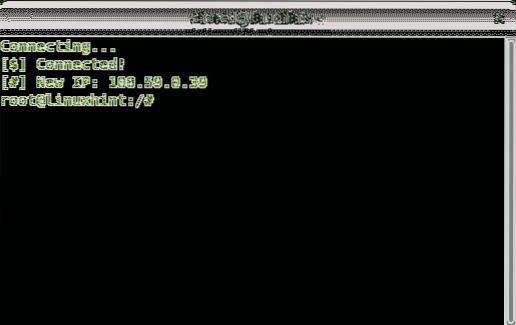
Puede confirmar su nueva dirección IP buscándola en Google:
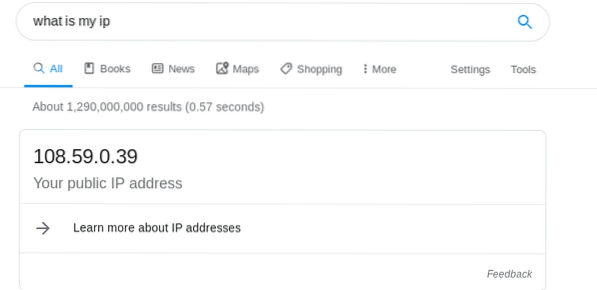
Y como puede ver su conexión está protegida a través de VPN con una buena velocidad de conexión para un servicio gratuito.
Sobre ProtonVPN
ProtonVPN es extremadamente atractivo para los usuarios que no quieren pagar por un servicio VPN y no necesitan falsificar ubicaciones específicas, sino que solo se preocupan por la privacidad y la protección de su ISP (proveedores de servicios de Internet).
Características:
ProtonVPN cubre casi 40 países con alrededor de 500 servidores en todo el mundo. Funciona tanto a través de protocolos UDP como TCP como se muestra en las instrucciones anteriores, y está disponible para Linux, Windows, Macintosh, Android e iOS.
El protocolo de cifrado es IKEv2 con cifrado AES-256. También se puede acceder a través de Tor y deshabilitar la conexión si se pierde el túnel VPN, lo que garantiza la protección incluso antes de fallas.
También es compatible con la autenticación de dos factores y ofrece una función Secure Core que mejora la seguridad si la seguridad de un servidor VPN se ve comprometida.
Además del servicio VPN, la empresa o su socio ProtonMail ofrece un servicio de correo muy amigable, completo y seguro al que puede acceder a través de https: // protonmail.com. ProtonMail ofrece cifrado para proteger su información y se puede utilizar a través de navegadores, Android e iOS.
Sobre el proyecto:
ProtonVPN es formalmente una empresa asociada de ProtonMail, pero funcionalmente son la misma empresa que proporciona servicios de seguridad. ProtonMail fue desarrollado en el CERN (Organización Europea para la Investigación Nuclear) por Andy Yen, Jason Stockman y Wei Sun.
ProtonVPN posee sus centros de datos fuera de las jurisdicciones de los Estados Unidos y la Unión Europea. Si alguna entidad solicita acceso de vigilancia de ProtonVPN a sus usuarios, la solicitud debe pasar por un tribunal suizo, el usuario es notificado y puede presentar una apelación ante el tribunal, es importante resaltar que ProtonVPN no tiene una política de historial de registros.
Espero que este tutorial le haya resultado útil, siga LinuxHint para obtener consejos adicionales y actualizaciones sobre Linux y redes.
VPN (red privada virtual) Artículos relacionados:
- Mejor VPN de Ubuntu
- Cómo instalar y configurar OpenVPN en Debian 9
 Phenquestions
Phenquestions


